Comment Corriger l'Utilisation Élevée du Processeur par Sppsvc.exe sous Windows 10 ?
Problème: Salut. J'ai acheté un ordinateur portable neuf avant il y a à peu près 6 mois, doté d'un système d'exploitation Windows 10 intégré. Je l’utilise sans problème jusqu'à quelques jours lorsque j’ai remarqué des plantages et des ralentissements aléatoires.
Problème: En outre, il est parfois difficile de naviguer à la fois avec Chrome et Edge, car les sites Web ne se chargent pas ou le navigateur se bloque. La même chose arrive avec les applications. Ce que j'ai remarqué, c'est l'utilisation élevée du processeur par Sppsvc.exe (environ 35%). Est-ce normal ? Ces ralentissements et ces accidents pourraient-ils être liés ?
Réponse fournie
Sppsvc.exe est un service de la plate-forme Microsoft Software Protection, également appelé sppsvc. Il appartient au système d'exploitation Microsoft Windows et constitue partie intégrante du système d'exploitation Windows. Le service est destiné à la prévention du piratage et à la protection contre la falsification de logiciels, ce qui facilite l’initiation des licences.
Selon Microsoft, le service Sppsvc.exe «présente des améliorations dans la manière dont le logiciel Microsoft est activé, validé en ligne ainsi que son comportement lors d'une falsification ou d'un piratage détecté.» Cependant, ce fichier exécutable a tendance à générer des problèmes liés au taux de CPU élevé.
De nombreuses personnes ont signalé que l’utilisation du processeur Sppsvc.exe atteignait souvent 35%, voire plus, ce qui explique pourquoi le PC commence à fonctionner de manière inhabituelle. En raison d'une mauvaise utilisation du processeur, le système peut devenir lent et ne plus répondre.
Cela peut arriver pour plusieurs raisons. Tout d'abord, vous devriez vérifier votre PC pour l'infection par un virus. Le fichier sppsvc.exe d'origine est signé par Microsoft et ne présente que 2% du niveau de risque. Par conséquent, le processus lui-même est une partie cruciale de Windows et ne doit pas être lié à des activités malveillantes. Cependant, il est souvent mal utilisé par les pirates informatiques qui nomment les fichiers malveillants d'après le processus légitime sppsvc.exe pour empêcher la détection de virus.

Cependant, les pirates informatiques utilisent souvent des fichiers légitimes pour dissimuler des virus. Le fichier Sppsvc.exe n'est pas une exception. Si plusieurs processus Sppsvc.exe sont en cours d'exécution sur le Gestionnaire de tâches Windows, cela signifie que le système peut être infecté par un virus malveillant.
Par conséquent, si vous avez constaté une utilisation élevée du processeur par sppsvc.exe, exécutez une analyse complète avec un utilitaire antimalware puissant, par exemple, Fortect. Si l’outil n’a trouvé aucun logiciel malveillant, essayez de corriger l'utilisation intensive du processeur par sppsvc.exe en suivant les instructions ci-dessous.
Les instructions sur la résolution de l'utilisation élevée du processeur par Sppsvc.exe sous Windows 10
Remarque : nous avons remarqué que divers blogs proposent aux utilisateurs de supprimer le fichier sppsvc.exe, ce qui n'est PAS approprié. Sppsvc.exe fait partie intégrante du système d'exploitation Windows; sa suppression peut entraîner des problèmes d'activation de Windows.
Par conséquent, vous devrez soit effectuer une nouvelle installation de Windows, soit restaurer le fichier exécutable sppsvc.exe.
Méthode 1. Mettre à niveau le système à la dernière version
Sppsvc.exe peut commencer à absorber les ressources du système en raison des mises à jour Windows manquantes. Des pilotes et des logiciels système obsolètes génèrent souvent une multitude d'erreurs. Essayez donc d'installer toutes les mises à jour Windows 10 disponibles.
- Cliquez sur les touches Windows + I et sélectionnez Updates & Security.
- Ouvrez la section des mises à jour Windows.
- Cliquez sur le bouton Rechercher les mises à jour et attendez un moment.
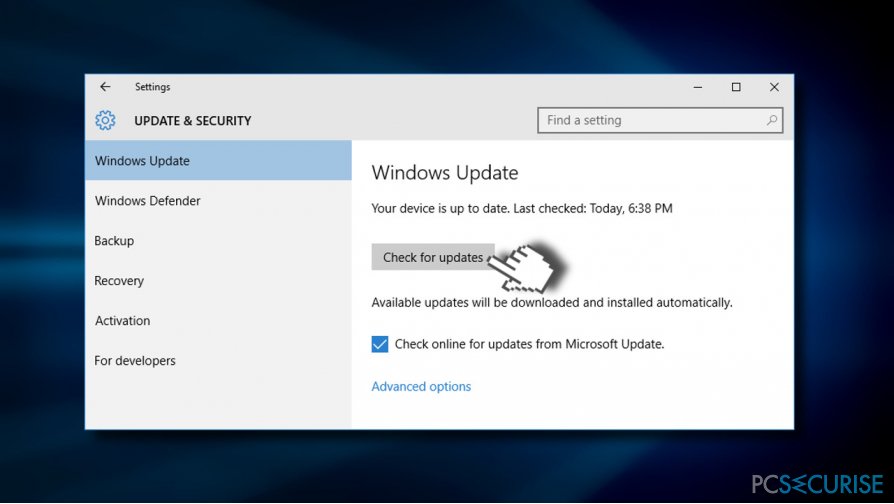
- Le système détectera automatiquement les mises à jour disponibles. Si aucune mise à jour n'est requise, le message suivant s'affiche: « Votre appareil est à jour. Dernière vérification : (date). »
- Si le système ne dispose pas des mises à jour, cliquez sur Exécuter les mises à jour.
- Enfin, redémarrez le système et vérifiez si cela a permis de résoudre l'utilisation élevée du processeur par Sppsvc.exe.
Méthode 2. Essayez un démarrage en mode minimal
Pour commencer, démarrez votre système en mode sans échec et vérifiez si Sppsvc.exe continue de consommer les ressources du système de manière déraisonnable. Si le problème disparaît en mode sans échec, nous vous recommandons d'essayer un démarrage en mode minimal. Il se peut que l’erreur Sppsvc.exe se produise en raison de la collision de logiciels avec le service Microsoft Software Protection Platform.
- Cliquez sur les touches Windows et tapez msconfig.
- Cliquez sur Configuration du système et ouvrez l'onglet Services.
- Cochez la case Masquer tous les services Microsoft et sélectionnez Désactiver tout.
- Ouvrez l'onglet Démarrage et cliquez sur Ouvrir le gestionnaire de tâches.
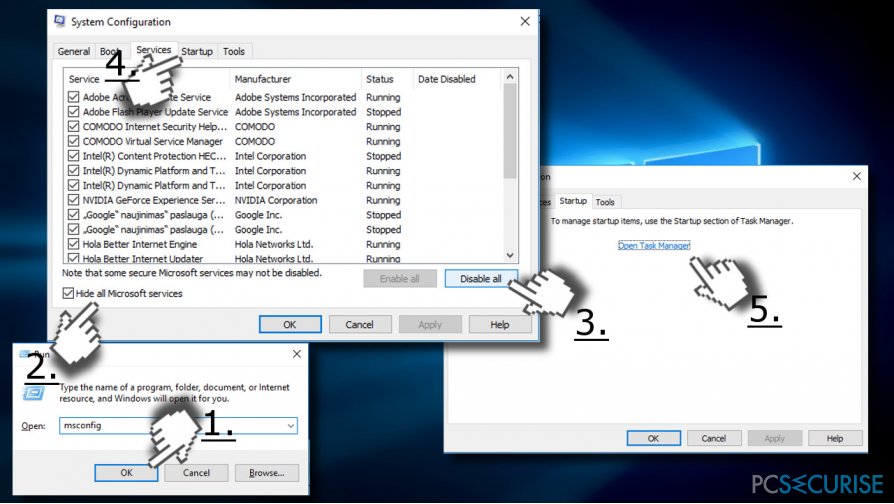
- Cliquez sur chaque élément de démarrage et sélectionnez Désactiver.
- Fermez le Gestionnaire des tâches et cliquez sur OK dans la fenêtre de configuration du système.
- Redémarrez le système.
Si l'utilisation du processeur par Sppsvc.exe est revenue à la normale, essayez d'activer les services Windows un par un pour trouver le programme à l'origine du problème. Si vous parvenez à identifier l'application exacte, nous vous recommandons de la réinstaller.
Méthode 3. Redémarrez le processus de Sppsvc.exe
REMARQUE : désactivez temporairement le processus Sppsvc.exe pour vérifier si, après cela, il a disparu du gestionnaire de tâches. Si vous continuez de le trouver en train de courir et de consommer des ressources système, votre système doit alors être infecté par un virus. Une fois coché, activez le processus pour empêcher les erreurs d'activation Windows.
- Cliquez sur la touche Windows + R, tapez regedit, et appuyez sur Entrée.
- Naviguez vers HKLM\\SYSTEM\\CurrentControlSet\\Services\\sppsvc en utilisant le volet gauche.
- Modifiez la valeur de Démarrer vers 4.
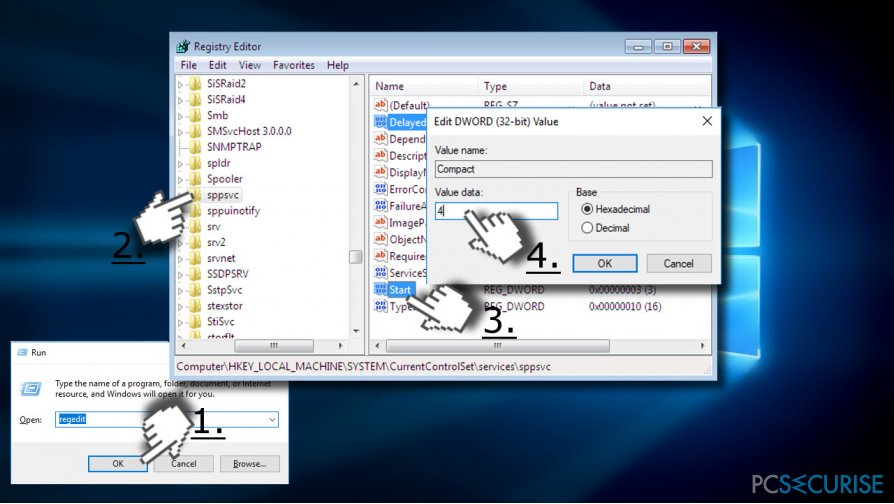
- Une fois cela fait, redémarrez le système et vérifiez si la désactivation de Sppsvc.exe a permis de résoudre le problème de l'utilisation élevée du processeur.
- Si vous avez quand même trouvé le processus dans le Gestionnaire des tâches, analysez le système avec un logiciel anti-malware une fois de plus. Si le processus n'est plus actif, activez-le et vérifiez s'il utilise toujours trop de ressources processeur.
Veuillez nous le faire savoir si vous rencontrez toujours le problème, afin que nous puissions approfondir notre recherche.
Réparez vos erreurs automatiquement
L'équipe pcsecurise.fr essaye de faire de son mieux pour aider les utilisateurs à trouver les meilleures solutions pour éliminer leurs erreurs. Si vous ne voulez pas avoir des difficultés avec les techniques de réparation manuelles, veuillez utiliser le logiciel automatique. Tous les produits recommandés ont été testés et approuvés pas nos professionnels. Les outils que vous pouvez utiliser pour corriger l'erreur sont cités ci-dessous :
Bonheur
garantie
Protéger votre confidentialité en ligne grâce à un client VPN
Disposer d'un VPN est indispensable lorsqu'il s'agit de protéger la vie privée des utilisateurs. Les outils de suivi en ligne tels que les cookies peuvent être utilisés non seulement par les plateformes de réseaux sociaux et d'autres sites web, mais aussi par votre fournisseur d'accès Internet et par le gouvernement. Même si vous adoptez les paramètres les plus sûrs via votre navigateur web, vous pouvez toujours être suivi par des applications connectées à Internet. Par ailleurs, les navigateurs axés sur la protection de la vie privée comme Tor ne sont pas un choix optimal à cause de la réduction des vitesses de connexion. La meilleure solution pour préserver votre vie privée est d'utiliser Private Internet Access – restez anonyme et protégé en ligne.
Les outils de restauration des données peuvent éviter la perte permanente de fichiers
Un logiciel de restauration des données est l'une des solutions qui pourraient vous aider à restaurer vos fichiers. Lorsque vous supprimez un fichier, il ne disparaît pas dans le néant – il reste sur votre système tant qu'aucune nouvelle donnée n'est écrite dessus. Data Recovery Pro est un logiciel de restauration qui recherche les copies de travail des fichiers supprimés sur votre disque dur. Grâce à cet outil, vous pouvez éviter la perte de documents précieux, de travaux scolaires, de photos personnelles et d'autres fichiers essentiels.



Donnez plus de précisions sur le problème: "Comment Corriger l'Utilisation Élevée du Processeur par Sppsvc.exe sous Windows 10 ?"
Vous devez vous connecter pour publier un commentaire.